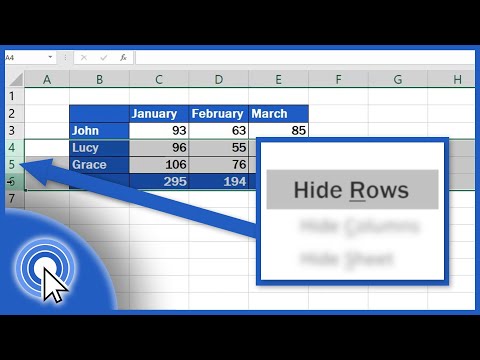Die korrekte gebruik en onderhoud van 'n skootrekenaarbattery kan dit 'n lang lewe gee. Skootrekenaarbatterye is gebou om 'n sekere aantal laaisiklusse te hanteer (een volle ontlading tot 0 persent, dan 'n herlaai tot 100 persent). Elke laaisiklus verminder die battery se kapasiteit, wat beteken dat hoe minder die battery leeg is, hoe langer sal die battery hou. Die beste manier om dit te doen, is om u skootrekenaar langer te laat werk met elke batterylading deur al die dinge wat u rekenaar verbruik, af te skakel of te verminder. As u 'n lang reis wil neem of u skootrekenaar na 'n plaaslike koffiewinkel wil neem, gebruik hierdie wenke om die battery van die skootrekenaar langer te hou.
Stappe
Deel 1 van 7: Vermindering van oop take

0 9 BINNEKORT
Stap 1. Leer om 'n enkele taak
Geheue wat gebruik word, verg meer krag. Dit lei tot die gebruik van virtuele geheue op u skootrekenaar wat u battery leegmaak.
- Gebruik slegs wat u benodig op 'n gegewe tydstip. As u skootrekenaar baie geheue het, moet u die nodige toepassings oophou om te voorkom dat dit herhaaldelik vanaf die hardeskyf gelaai word.
- Sluit alle toepassings wat op die agtergrond werk, soos u sinchronisasie- of rugsteunprogrammatuur.
- Hou op met wolkbergingsdienste of videospelers wat u nie gebruik nie.

0 5 BINNEKORT
Stap 2. Bestuur u stelselgeheue
- Begin eenvoudige toepassings wat nie veel RAM, skyfaandrywing of verwerkingskrag gebruik nie.
- Sluit onnodige oortjies wat u in u blaaier oopmaak.
- Gebruik 'n basiese teksredakteur eerder as die verwerker en RAM -swaar Microsoft Word. Swaar toepassings, soos speletjies of fliek kyk, is veral moeilik vir die battery.
Deel 2 van 7: Gebruik kragbeheer

0 1 BINNEKORT
Stap 1. Gebruik die kragbeheerinstellings op u rekenaar wat ingebou is
- Klik op 'Power Options' in u bedieningspaneel op Windows XP / Vista / 7.
- Klik op "Instellings> Stelsel> Krag en slaap" op Windows 8 / 8.1 / 10.
- Klik op 'Energiebesparing' in die stelselvoorkeure op 'n Mac.

0 7 BINNEKORT
Stap 2. Skakel Wi-Fi en Bluetooth uit as u dit nie gebruik nie
- Skakel die draadlose kaart uit as u nie van plan is om toegang tot u netwerk of internetverbinding te verkry nie. Vir Mac -skootrekenaars is daar 'n knoppie om u draadlose toestel aan en af te skakel, bo in die werkbalk.
- Skakel Bluetooth uit. As u hierdie funksie nie gebruik nie, kan u dit veilig uitskakel om te voorkom dat u battery van u skootrekenaar leeg raak.

0 7 BINNEKORT
Stap 3. Skakel die skootrekenaar af of win die winterslaap in plaas van standby, as u dit nie vir 'n rukkie wil gebruik nie
Standby gaan voort om energie te tap om u skootrekenaar gereed te hou wanneer u die omslag oopmaak.

0 8 BINNEKORT
Stap 4. Skakel ongebruikte poorte uit
- Deaktiveer ongebruikte poorte en komponente, soos VGA, Ethernet, PCMCIA, USB, en u draadloos ook.
- Gebruik die 'Toestelbestuurder' of stel 'n aparte hardewareprofiel op (sien die volgende stap).

0 8 BINNEKORT
Stap 5. Skep kragbesparende hardeware profiele
- Stel u skootrekenaar in vir die verskillende scenario's (op 'n vliegtuig, by die koffiewinkel, kantoor, ens.).
- Gebruik die spyskaart "Hardeware-profiele" deur met die rechtermuisknop op My rekenaar te klik en Voorkeure te kies of 'n freeware-program soos SparkleXP te gebruik.

0 3 BINNEKORT
Stap 6. Defrag jou hardeskyf
Hoe meer gefragmenteerd u hardeskyf is, hoe meer moet u hardeskyf werk.
U hoef dit nie op 'n Mac en Windows 8 / 8.1 / 10 te doen nie, aangesien hulle dit outomaties self doen wanneer dit nodig is. Moet dit ook nie doen as u rekenaar 'n solid-state-skyf gebruik nie, aangesien dit die lewensduur van u hardeskyf sal vertraag en verlaag
Deel 3 van 7: Pas die skerm aan

0 1 BINNEKORT
Stap 1. Verminder die helderheid van die LCD
As u u skootrekenaar in 'n goed beligte omgewing of buite op 'n sonnige dag gebruik, probeer om dit op twee of drie bars te plaas.

0 10 BINNEKORT
Stap 2. Verlaag die skermresolusie
Die metode om dit te doen hang af van u skootrekenaarmerk.
Klik met die rechtermuisknop op die lessenaar in Windows 7. Kies die skermresolusie. Verlaag die resolusie

0 8 BINNEKORT
Stap 3. Vermy die vertoon van wit beelde as u skootrekenaar 'n OLED -skerm het
OLED -skerms verbruik baie minder krag om leeg te vertoon.
Deel 4 van 7: Opgradering van u hardeware

0 7 BINNEKORT
Stap 1. Gradeer op na 'n SSD
Vervang meganiese hardeskywe indien moontlik. Hulle benodig hoër krag om te werk. 'N SSD gebruik minder krag omdat dit geen bewegende dele het nie

0 3 BINNEKORT
Stap 2. Skakel oor na interne grafika
Stel u instellings op om die kragtige grafiese chip slegs vir speletjies te speel of om veeleisende toepassings te gebruik, maar u moet kyk of dit gedoen kan word
Deel 5 van 7: Aanpassing van die omgewing

0 9 BINNEKORT
Stap 1. Vermy uiterste temperature
Batterye is afhanklik van basiese chemie en gaan vinniger dood by ekstreme temperature. Probeer die battery laai en gebruik by kamertemperatuur.

0 9 BINNEKORT
Stap 2. Gebruik 'n koelblokkie wanneer u 'n notebook op u skoot gebruik
Maar as dit 'n USB -pad is, moet u dit nie gebruik nie, want dit sal waarskynlik meer battery verbruik as om dit te bespaar.

0 5 BINNEKORT
Stap 3. Vermy om u skootrekenaar op 'n kussing, kombers of ander sagte oppervlak te sit wat kan verhit
Deel 6 van 7: Optimalisering van randapparatuur

0 9 BINNEKORT
Stap 1. Verlaag die volume, of demp dit as u nie van plan is om dit te gebruik nie

0 10 BINNEKORT
Stap 2. Ontkoppel eksterne toestelle, soos 'n USB -muis of draagbare hardeskywe of USB -webcams

0 2 BINNEKORT
Stap 3. Vermy die gebruik van 'n CD of DVD
- Stoor 'n afskrif van die data wat u benodig op u skootrekenaar of 'n duimskyf voordat u op reis gaan. Optiese aandrywers verbruik groot hoeveelhede krag om CD's en DVD's op te draai.
- Moenie 'n skyf in u DVD -skyf agterlaat nie, aangesien dit kan draai wanneer u Windows Explorer oopmaak of toegang tot die stoor -opsie in 'n toepassing kry. Vermy toepassings wat u hardeskyf of optiese skyf laat draai.
- Gebruik u telefoon of 'n MP3 -speler in plaas daarvan om liedjies op u rekenaar te speel. Hulle sal die hardeskyf aan die werk hou wat energie gebruik.
- Skakel die outomatiese stoorfunksie in MS Word of Excel uit. Deur voortdurend te bespaar, sal u hardeskyf draai en energie gebruik.

0 1 BINNEKORT
Stap 4. Gooi eksterne toestelle uit soos penaandrywers, DVD's, hardeskywe, ens
as dit nie gebruik word nie.
Deel 7 van 7: Onderhoud van die battery

0 2 BINNEKORT
Stap 1. Maak die batterykontakte skoon
Maak die metaalkontakte van die battery skoon met vryfalkohol op 'n klam lap. Skoon kontakte verhoog energie -doeltreffendheid.

0 9 BINNEKORT
Stap 2. Hou die battery vars
Batterye lek krag as dit nie gou gebruik word na laai nie. As u u "volle" battery 2 weke nadat u dit laas laai gebruik het, kan u ontdek dat dit leeg is.

0 9 BINNEKORT
Stap 3. Laai nie heeltemal nie
In plaas daarvan om die battery elke keer tot 100% te laai, moet u die maksimum laaigrens tot 80-85% stel. Dit sal op die lang termyn help deur die agteruitgang van die battery mettertyd te verminder. Sony VAIO het 'n ingeboude opsie om dit in te stel.

0 6 BINNEKORT
Stap 4. Vermy voortdurend die laai van u skootrekenaar of laat dit voortdurend aan die gang
- Litium-ioonbatterye kan nie oorlaai word nie, maar op die lang termyn sal u battery probleme ondervind as u dit altyd ingeprop hou.
- Moenie toelaat dat dit onder 20%ontslaan nie.
Video - Deur hierdie diens te gebruik, kan sommige inligting met YouTube gedeel word

Wenke
- Gebruik die battery totdat jy dit laai. As die battery vol is, ontkoppel dit, en u battery sal langer hou en 'n beter prestasie lewer.
- Maak jou lessenaar skoon. Dit klink vreemd, maar as jy 'n stowwerige, vuil lessenaar het, sal die stof in die vents kom en die koelwaaier verstop. As die stof binne -in u skootrekenaar is, is dit baie moeiliker om dit te verwyder. U kan probeer om dit met ingemaakte lug te blaas, maar u kan die interne komponente beskadig. U kan ook die opening verwyder en die grint skoonmaak, maar onthou dat die verwydering van u skootrekenaar die waarborg ongeldig kan maak. Maak dus u lessenaar minstens een keer per week skoon, indien nie daagliks nie.
- Maak seker dat u heeltemal laai voordat u die huis verlaat as daar geen plek is om dit op te laai waarheen u gaan nie.
- Mac -skootrekenaars bied Expose om die skerm tydelik af te skakel. Gebruik dit wanneer u musiek speel en nie die skerm gebruik nie, of as u 'n kort tydjie uitgaan.
- Neem 'n blaaskans as u battery leeg raak.
- Moenie speletjies speel as die rekenaar al warm is nie.
- Skakel u WiFi -verbinding uit as u dit nie gebruik nie.
Waarskuwings
- As u u rekenaar te lank gebruik, kan dit oorverhit en die komponente stadig beskadig, wat hul lewensduur verkort.
- Wees versigtig wanneer u u battery laai. Moet dit nooit aansluit om dit op te laai as u nie daar is nie. Met die oorvloed batteryherroepings as gevolg van ontplofbare en brandbare Li-Ion-selle, moet die proses om u battery te laai nie ligtelik opgeneem word nie.
- Wees versigtig wanneer u die kontakte skoonmaak. Maak dit altyd skoon as die battery heeltemal leeg is, en gebruik 'n effens klam lap om elektriese skok en kortsluitings te vermy.
- As u op die internet werk en die skootrekenaar gebruik, moet u niks afskakel nie, anders verloor u u werk.